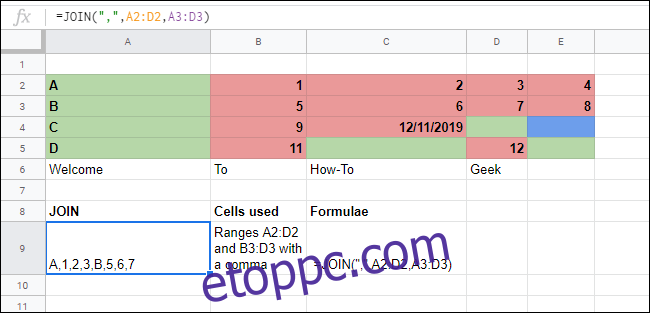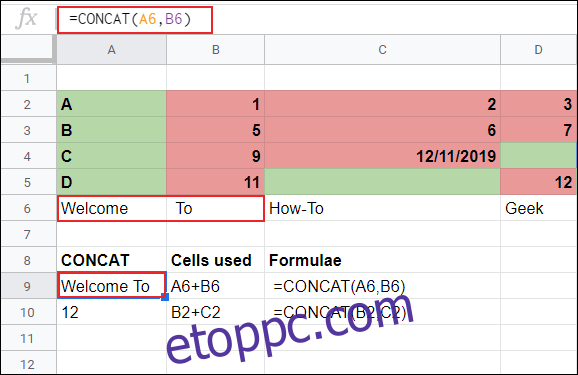Ha a Google Táblázatokban több cellából származó adatokat szeretne összekapcsolni, akkor nem kell összevonnia őket. A CONCAT, CONCATENATE és JOIN függvényekkel egy cellában egyesítheti őket.
Ezek a függvények az egyszerűsítetttől (CONCAT) az összetettig (JOIN) terjednek. A CONCATENATE kínálja a legnagyobb rugalmasságot, mivel lehetővé teszi a kapcsolt adatok kezelését operátorokkal és további tartalommal.
Tartalomjegyzék
A CONCAT funkció használata
Használhatja a CONCAT függvényt két cellából származó adatok kombinálására, de vannak korlátai. Először is, csak két cellát kapcsolhat össze, és nem támogatja az operátorok számára a csatolt adatok megjelenítésének beállítását.
A CONCAT használatához nyissa meg a Google Táblázatok táblázatot, és kattintson egy üres cellára. Írja be a =CONCAT(CellA,CellB) cellát, de cserélje ki a CellA és CellB cellát saját cellahivatkozásaival.
Az alábbi példában a CONCAT szöveges és numerikus értékeket kombinál.
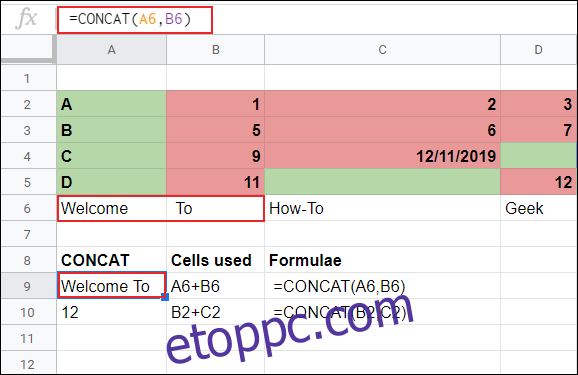
Az A6 és B6 cellák szövege („Üdvözlöm” és „To”, beleértve a B6 cella elején lévő szóközt) együtt jelenik meg az A9 cellában. Az A10 cellában a B1 és C1 cellák két numerikus értéke együtt jelenik meg.
Míg a CONCAT két cellát egyesít, nem sok mást tehet az adatokkal. Ha kettőnél több cellát szeretne egyesíteni – vagy módosítani szeretné az adatok megjelenítési módját az összevonásuk után – használhatja helyette a CONCATENATE parancsot.
A CONCATENATE funkció használata
A CONCATENATE függvény összetettebb, mint a CONCAT. Nagyobb rugalmasságot kínál azok számára, akik a cellaadatokat különböző formátumokban szeretnék kombinálni. Például a CONCAT nem teszi lehetővé további szövegek vagy szóközök hozzáadását, de a CONCATENATE igen.
A CONCATENATE használatához nyissa meg a Google Táblázatok táblázatát, és kattintson egy üres cellára. A CONCATENATE többféleképpen használható.
Két vagy több cella alapvető összekapcsolásához (hasonlóan a CONCAT-hoz), írja be az =CONCATENATE(CellA,CellB) vagy az =CONCATENATE(CellA&CellB) parancsot, és cserélje ki a CellA és CellB cellát a sajátos cellahivatkozásaival.
Ha egy teljes cellatartományt szeretne kombinálni, írja be a=CONCATENATE(A:C) szót, és cserélje ki az A:C-t az adott tartományra.
Az „és” (&) operátor lehetővé teszi a cellák rugalmasabb összekapcsolását, mint a CONCAT. Használhatja további szövegek vagy szóközök hozzáadására a csatolt cellaadatok mellé.
Az alábbi példában az A6–D6 cellák szövegében nincs szóköz. Mivel a szabványos CONCATENATE függvényt és jel nélkül használtuk, a szöveg egy szóként jelenik meg a C9 cellában.
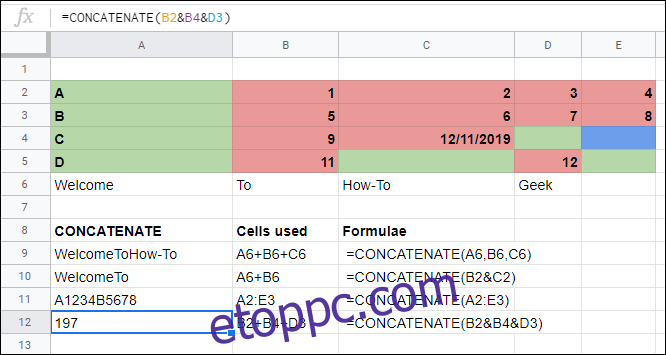
Szóközök hozzáadásához használjon üres szöveges karakterláncot („”) a cellahivatkozások között. Ehhez írja be a CONCATENATE parancsot: =CONCATENATE(CellA&” „&CellB&” „&CellC&” „&CellD), és cserélje ki a cellahivatkozásokat a sajátjára.
Ha további szöveget szeretne hozzáadni a kombinált cellához, vegye fel a szöveges karakterláncba. Például, ha beírja, hogy =CONCATENATE(CellA&” „&CellB&” Text), akkor két cellát egyesít szóközökkel, és hozzáadja a „Szöveg” szöveget a végéhez.
Ahogy az alábbi példában is látható, az ÖSSZEFÜGGÉS funkcióval kombinálhatja a cellákat szöveges és számértékekkel, valamint hozzáadhat saját szöveget a kombinált cellához. Ha csak cellákat kombinál szöveges értékekkel, használhatja helyette a JOIN függvényt.
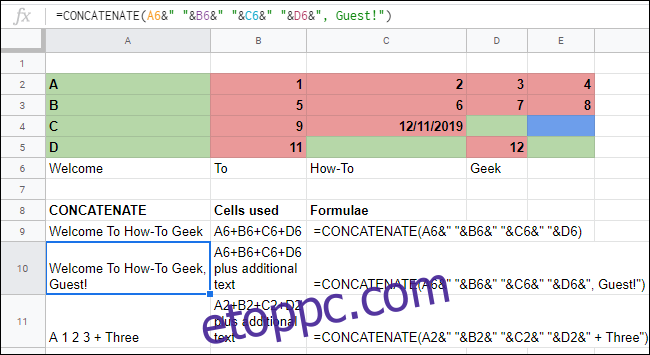
A JOIN funkció használata
Ha nagy adattömböket kell egyesítenie egy táblázatban, a JOIN a legjobb funkció. Például a JOIN ideális lenne, ha a külön oszlopokban lévő postai címeket egyetlen cellába kell kombinálnia.
A JOIN használatának az az előnye, hogy a CONCAT vagy CONCATENATE funkcióval ellentétben megadhat egy határolót, például vesszőt vagy szóközt, amely automatikusan elhelyezhető a kombinált egyetlen cellában minden egyes cella után.
Használatához kattintson egy üres cellára, írja be a =JOIN(“,“,tartomány) parancsot, és cserélje ki a tartományt a kiválasztott cellatartományra. Ez a példa minden cella után vesszőt ad. Ha úgy tetszik, pontosvesszőt, szóközt, kötőjelet vagy akár más betűt is használhat határolóként.
Az alábbi példában a JOIN funkciót használtuk a szöveges és a numerikus értékek kombinálására. Az A9-ben az A6-tól D6-ig terjedő tömböt egy egyszerű cellatartomány (A6:D6) segítségével egyesíti, és szóközzel választja el az egyes cellákat.
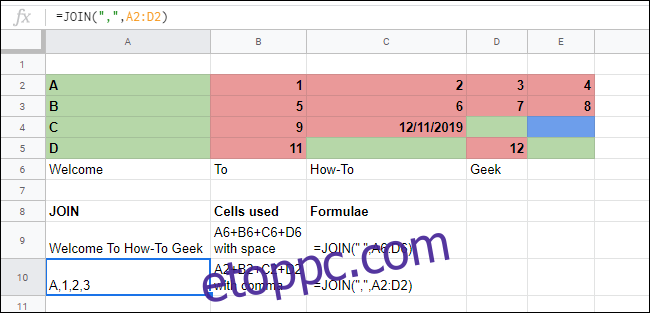
A D10-ben egy hasonló, A2-től D2-ig tartó tömb egyesíti az ezekből a cellákból származó szöveges és számértékeket a JOIN és vesszővel elválasztva.
A JOIN segítségével több tömböt is kombinálhat. Ehhez írja be: =JOIN(” „,A2:D2,B2:D2), és cserélje ki a tartományokat és a határolót a sajátjára.
Az alábbi példában az A2–D2, valamint az A3–D3 cellatartományok vesszővel vannak összekapcsolva az egyes cellák között.